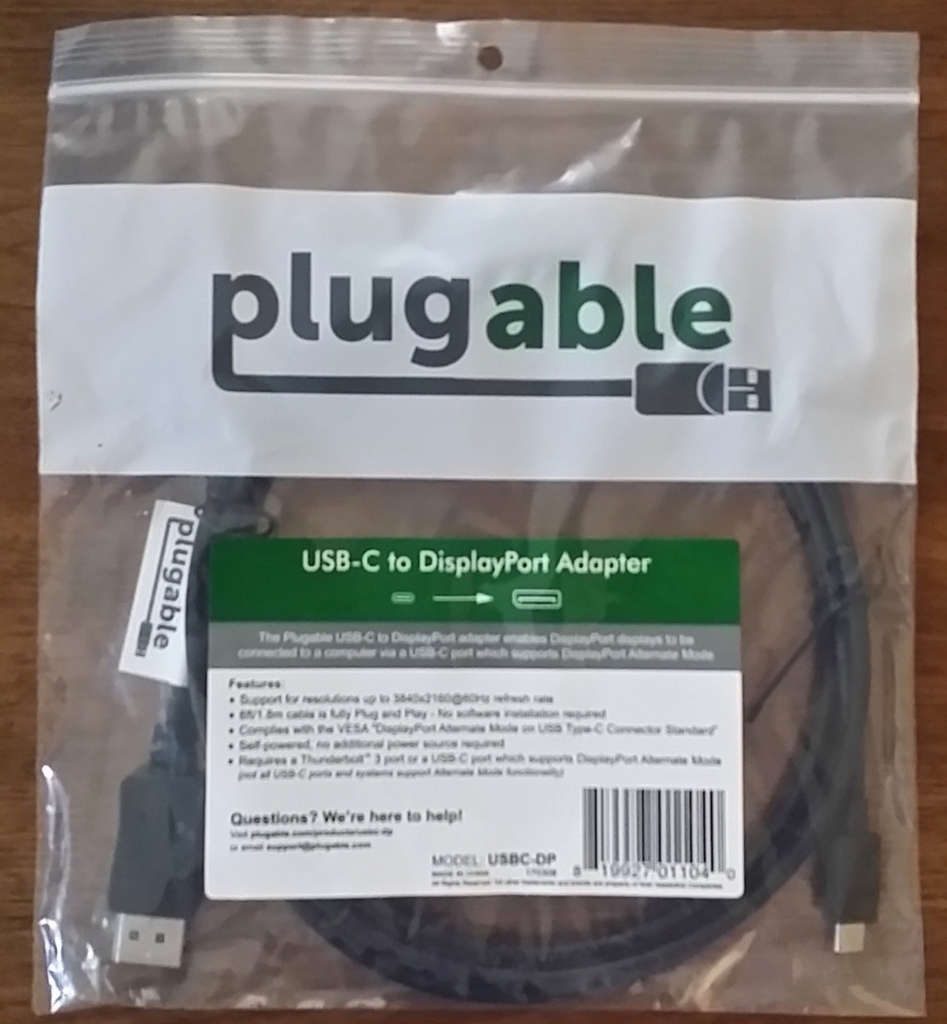以前、USB-C対応のUSB・HDMIハブを購入した記事を書きました。
mobilefun.hatenablog.jp
USBハブに問題があるようで、HDMIしか使ってなくてもコイル鳴きが発生していました。
やはりモニターとの接続は、直接ケーブルで繋いだ方が良いという結論に至りました。
USB-C対応のモニターケーブル
まだまだ製品が出回っておらず、家電量販店では一切取り扱いがありませんでした。
現時点では、Amazonが品揃え豊富で価格も安いです。
HDMI 1,998円

CHOETECH USB C to HDMIケーブル (1.8m) 4K Thunderbolt3対応 2018/2017/2016MacBook Pro,Huawei Mate 20等対応
- 出版社/メーカー: チョエテク(Choetech)
- 発売日: 2018/11/09
- メディア: Personal Computers
- この商品を含むブログを見る
仕様
メーカーサイトから抜粋すると、
- この USB Type-C ケーブル 1 本で、システムの USB Type-C ポートから DisplayPort 対応のモニタに接続することができます。
- Windows、Mac、および Linux システムで使用できます。
- 最高解像度は 3840×2160@60Hz です。
- VESA 規格である 「USB Type-C コネクタによる DisplayPort 代替モード(DisplayPort Alternate Mode on USB Type-C Connector)」 に準拠しています。
- この変換ケーブルは完全にプラグ&プレイです。これ専用のドライバを導入する必要はなく、USB ポートから給電されるため電源も必要としません。(ただしホスト・システム側で、代替モードに対応したグラフィックスおよび USB ホストコントローラ用のドライバが正しく稼働していることが必要です。)
となっています。
話題のパソコンにも対応してます。
詳細な仕様や互換性は、メーカーサイトで確認できます。
Plugable USB 3.1 Type-C – DisplayPort 変換ケーブル | Plugable